ກະວີ:
Louise Ward
ວັນທີຂອງການສ້າງ:
6 ກຸມພາ 2021
ວັນທີປັບປຸງ:
28 ມິຖຸນາ 2024
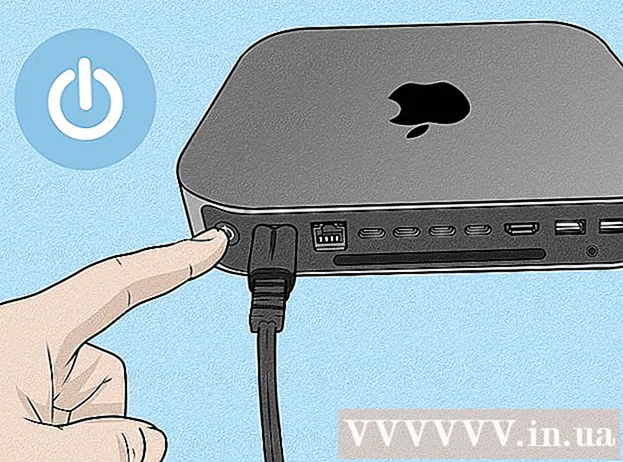
ເນື້ອຫາ
wikiHow ນີ້ສອນວິທີການເປີດຄອມພິວເຕີ້ຄອມພິວເຕີ້ Mac ຫລືຄອມພິວເຕີຄອມພິວເຕີຂອງທ່ານ. ອີງຕາມຮູບແບບຂອງທ່ານ, ທ່ານຈະກົດປຸ່ມ Power / Touch ID ຢູ່ແຈເບື້ອງຂວາມືເທິງຂອງຄີບອດເພື່ອເລີ່ມຕົ້ນ macOS, ຫຼືກົດປຸ່ມປຸ່ມເປີດບ່ອນໃດບ່ອນ ໜຶ່ງ ໃນຄອມພິວເຕີ້.
ຂັ້ນຕອນ
ວິທີທີ່ 1 ຂອງ 4: MacBook Pro ແລະ MacBook Air
. ຕໍາແຫນ່ງຂອງປຸ່ມນີ້ມັກຈະແຕກຕ່າງກັນໄປຕາມຮູບແບບ.
- ຖ້າແປ້ນພິມ Mac ຂອງທ່ານມີປຸ່ມຄີຟັງຊັ່ນທາງດ້ານຮ່າງກາຍ (F1-F12) ຕັ້ງຢູ່ເທິງສຸດ, ປຸ່ມເປີດໄຟຟ້າຢູ່ເບື້ອງຂວາ. ກຸນແຈນີ້ມີສັນຍາລັກ "ພະລັງງານ" ທີ່ມີວົງມົນແລະເສັ້ນລຽບຕາມສູນ.
- ຖ້າທ່ານໃຊ້ MacBook ທີ່ມີ Touch Bar ຫລື Touch ID fingerprint sensor (ເຊັ່ນວ່າບາງລຸ້ນ MacBook Pro ລຸ້ນແລະ MacBook Air 2018 ແລະຕໍ່ມາ) ປຸ່ມພະລັງງານຈະເປັນປຸ່ມ ສຳ ພັດສີ ດຳ ທຳ ມະດາໃນແຈເທິງ. ແປ້ນພິມຂວາ.

. ປຸ່ມວົງມົນນີ້ມີສັນຍາລັກ "ພະລັງງານ" (ຮູບວົງມົນທີ່ເປີດດ້ວຍສາຍຕັ້ງ), ປົກກະຕິແລ້ວແມ່ນຢູ່ເບື້ອງຂວາລຸ່ມຂອງດ້ານຫລັງຂອງຄອມພີວເຕີ້.
. ນີ້ແມ່ນປຸ່ມວົງມົນທີ່ມີສັນຍາລັກ "ພະລັງງານ" (ວົງເປີດ, ມີສາຍຕັ້ງຢູ່ຂ້າງໃນ). ຖ້າທ່ານມີ Mac Pro 2019, ປຸ່ມພະລັງງານຕັ້ງຢູ່ຂ້າງເທິງກໍລະນີ. ໃນບັນດາຮຸ່ນເກົ່າຂອງ Mac Pro, ທ່ານສາມາດຊອກຫາປຸ່ມພະລັງງານຢູ່ດ້ານຫລັງຂອງກໍລະນີ.
. ປຸ່ມວົງມົນນີ້ມີສັນຍາລັກ "ພະລັງງານ" (ເປີດວົງມົນທີ່ມີເສັ້ນຕັ້ງຢູ່ພາຍໃນ). ທ່ານຈະພົບເຫັນປຸ່ມນີ້ຢູ່ເບື້ອງຊ້າຍ, ຫລັງ Mac Mini.

ກົດປຸ່ມພະລັງງານ. ເຄື່ອງ Mac ຂອງທ່ານຈະເປີດຫລືບູດຈາກຮູບແບບ Sleep. ສຽງດັງຈະດັງຂື້ນເພື່ອສະແດງວ່າຄອມພິວເຕີໄດ້ຖືກເປີດໃຊ້ແລ້ວ. ໂຄສະນາ
ຄຳ ແນະ ນຳ
- ຖ້າ Mac ບໍ່ເປີດ, ກວດສອບການເຊື່ອມຕໍ່ໄຟຟ້າ. ຖ້າຄອມພິວເຕີຖືກສຽບໃສ່ຢ່າງຖືກຕ້ອງ, ພະຍາຍາມກົດປຸ່ມເປີດໄຟໄວ້ເປັນເວລາ 10 ວິນາທີ, ຈາກນັ້ນປ່ອຍແລະກົດອີກຄັ້ງ.
- ຖ້າ Mac ຂອງທ່ານ ໜີ້ ຫຼືບໍ່ຕອບສະ ໜອງ, ທ່ານອາດຈະຕ້ອງເລີ່ມຕົ້ນຄອມພິວເຕີຂອງທ່ານຄືນ ໃໝ່ ຫຼືຕັ້ງຄ່າ Mac ຂອງທ່ານຄືນ ໃໝ່.
- ຖ້າທ່ານ ກຳ ລັງໃຊ້ຄອມພິວເຕີຕັ້ງໂຕະແລະຈໍສະແດງຜົນບໍ່ມີຫຍັງຫລັງຈາກເປີດໃຊ້, ກວດສອບການເຊື່ອມຕໍ່ຈາກດ້ານຫລັງຂອງຈໍຕິດກັບກໍລະນີຂອງຄອນໂຊນຖືກສຽບຢ່າງຖືກຕ້ອງ.



